- Mwandishi Jason Gerald [email protected].
- Public 2023-12-16 11:41.
- Mwisho uliobadilishwa 2025-01-23 12:48.
Je! Unataka kuweka Windows Vista kwenye kompyuta ya zamani? Labda kompyuta yako inaenda polepole na unataka kuiweka tena. Kuweka Vista ni haraka na kwa kiasi kikubwa, na kwa maandalizi kidogo mchakato wa ufungaji unaweza kukamilika kwa saa moja. Soma juu ya jinsi ya kuifanya hapa chini.
Hatua
Sehemu ya 1 ya 3: Kugeuza OS kuwa Windows Vista
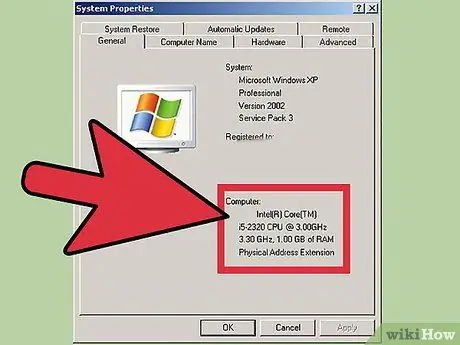
Hatua ya 1. Tazama vipimo vya kompyuta
Ili kuendesha Windows Vista, kompyuta yako lazima iwe na kiwango cha chini cha processor ya 800 MHz (1 GHz ilipendekezwa), RAM ya 512 MB (GB 1 ilipendekezwa), 15 GB ya nafasi ya diski ngumu (GB 20 ilipendekezwa), na kadi ya picha ya DirectX 9. Mfumo wowote wa uendeshaji una mahitaji tofauti ya mfumo.
Ili kuona uainishaji wa mfumo katika Windows XP, fungua menyu ya Mwanzo na bonyeza-kulia kwenye Kompyuta yangu. Kutoka kwenye menyu, chagua Mali. Hii itafungua dirisha la Sifa za Mfumo. Kwenye kichupo cha Jumla, maelezo ya mfumo wa kompyuta yameorodheshwa chini ya kichwa cha Kompyuta
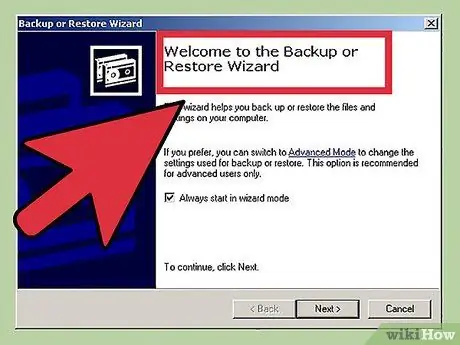
Hatua ya 2. Backup data kwanza
Ili kuboresha mfumo kutoka kwa OS nyingine (Mfumo wa Uendeshaji), faili zote na programu lazima zifutwe. Programu hizi haziwezi kuungwa mkono na lazima zirejeshwe tena. Faili zozote - pamoja na nyaraka, muziki, picha, na video - ambazo unataka kuhifadhi zinapaswa kunakiliwa kwenye eneo mbadala.
Unaweza kutumia DVD, CD, anatoa ngumu za nje, anatoa flash, au wingu, kulingana na data unayohifadhi
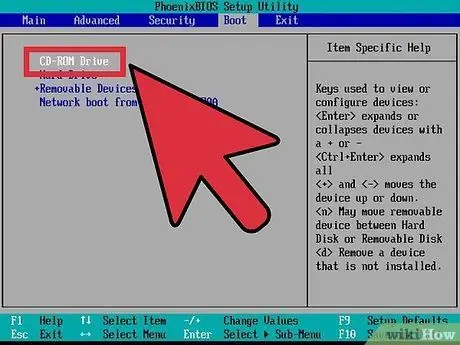
Hatua ya 3. Weka BIOS kuharakisha kutoka kwa CD
Anza upya kompyuta na ingiza skrini ya usanidi wakati nembo ya mtengenezaji itaonekana. Kitufe cha kufanya hivyo kitaonekana kwenye skrini, na kinaweza kutofautiana na mtengenezaji. Funguo za kawaida ni F2, F10, F12, na Del.
- Mara moja kwenye menyu ya BIOS, chagua menyu ya Boot. Badilisha mpangilio wa vifaa ili kompyuta ianze kutoka kwa CD kabla ya gari ngumu. Hifadhi mabadiliko na utoke. Kompyuta yako itaanza upya.
- Ikiwa unasakinisha kutoka kwa diski ya diski, basi lazima uweke BIOS haraka kutoka kwa uhifadhi unaoweza kutolewa.
Sehemu ya 2 ya 3: Kusanikisha Windows Vista
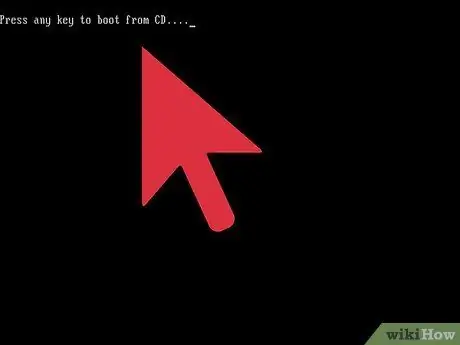
Hatua ya 1. Anzisha upya kompyuta
Hakikisha ufungaji wa DVD au kiendeshi cha USB imeingizwa. Ikiwa mlolongo wa buti umewekwa kwa usahihi, utaona ujumbe "Bonyeza kitufe chochote cha boot kutoka CD…". Bonyeza kitufe chochote na mchakato wa Usanidi wa Windows Vista utaanza.
Mfumo wa kompyuta unaweza kuzindua moja kwa moja mpango wa Kuweka bila kukushawishi bonyeza kitufe
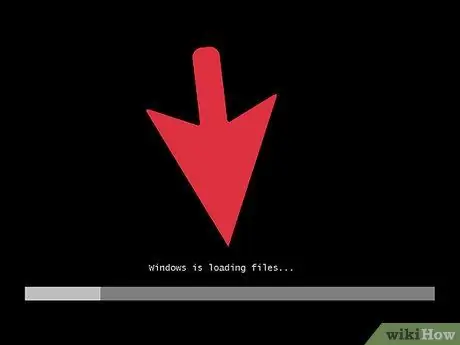
Hatua ya 2. Makini na faili zilizopakiwa na Windows
Baada ya kumaliza, nembo ya Windows Vista itaonekana. Hakuna faili ambazo zimebadilishwa kwenye kompyuta yako bado. Takwimu zitafutwa katika hatua zifuatazo.
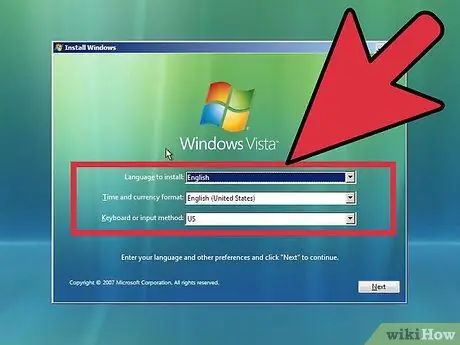
Hatua ya 3. Chagua upendeleo
Utaulizwa uthibitishe lugha yako, muundo wa muda na pesa, na kibodi au njia ya kuingiza. Chagua chaguo sahihi na kisha bonyeza Ijayo.
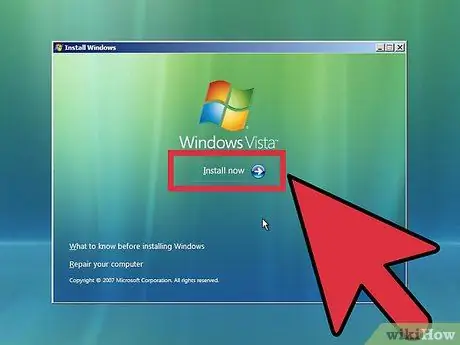
Hatua ya 4. Bonyeza Sakinisha sasa
Usibonyeze kukarabati kompyuta kwa sababu yoyote. Mara baada ya kubofya, Usanidi utaanza kupakia faili zote ambazo zinahitaji.
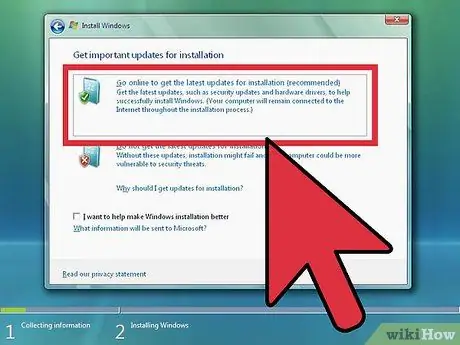
Hatua ya 5. Pata sasisho
Ikiwa kompyuta yako imeunganishwa kwenye mtandao, unaweza kupakua sasisho kabla ya usanidi kuanza. Hii inaweza kuokoa wakati wa ufungaji, na kukuruhusu kuanza kutumia Windows mara tu usakinishaji ukamilika.
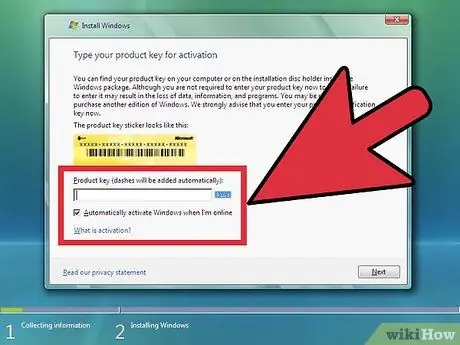
Hatua ya 6. Ingiza ufunguo wa bidhaa
Kitufe hiki cha tabia 25 kiko kwenye kifurushi cha Windows. Angalia kisanduku cha "Anzisha Windows kiotomatiki nikiwa mkondoni" ili Windows ithibitishe kitufe kiatomati wakati ujao utakapounganisha kwenye wavuti.
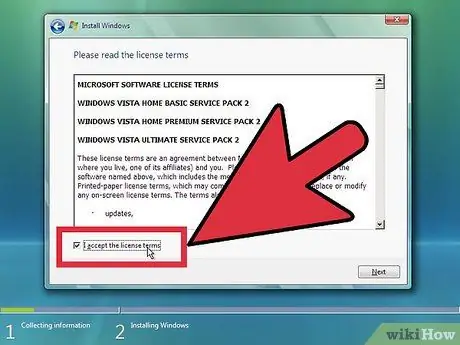
Hatua ya 7. Soma na ukubali masharti
Lazima uonyeshe kuwa umesoma na unakubali sheria na masharti ya Microsoft. Hakikisha umeisoma ili ujue haki na mapungufu yako kama mtumiaji.
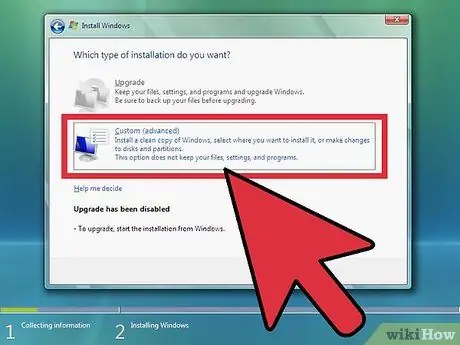
Hatua ya 8. Chagua Usanidi wa kawaida
Hii ni ili uweze kufanya usakinishaji safi. Hata kama unaboresha kutoka kwa toleo la awali la Windows, inashauriwa ufanye usanikishaji safi. Kuchagua Kuboresha kutasababisha kifaa na programu kutofanya kazi kwa ufanisi na kwa ufanisi.
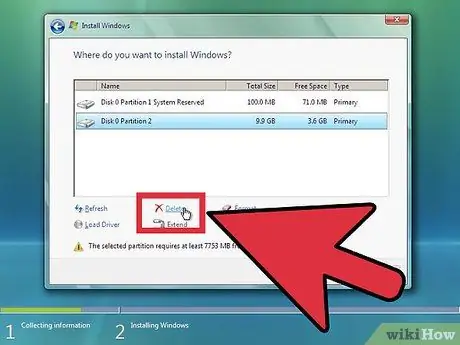
Hatua ya 9. Futa kizigeu
Dirisha litafungua kukuuliza usakinishe Windows. Ili kufanya usakinishaji safi, lazima ufute kizigeu cha zamani na uanze na kizigeu safi. Bonyeza "Chaguzi za Hifadhi (zilizoendelea)." Hii ni ili uweze kufuta na kuunda sehemu.
- Chagua kizigeu cha mfumo uliopo wa kazi, kisha bonyeza kitufe cha Futa.
- Ikiwa unaweka mfumo wa uendeshaji kwa mara ya kwanza kwenye diski hii ngumu, hakuna sehemu za kufuta.
- Ikiwa diski yako ngumu ina sehemu nyingi, hakikisha unafuta moja sahihi. Takwimu kwenye kizigeu kilichofutwa zitapotea.
- Thibitisha mchakato wa kufuta.
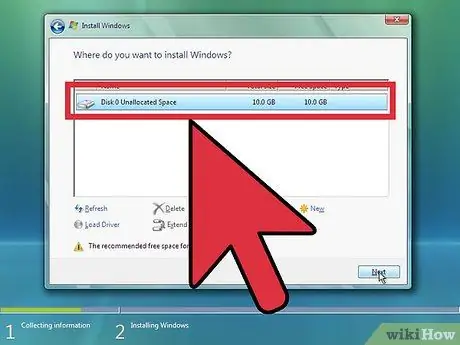
Hatua ya 10. Chagua Nafasi Isiyotengwa kisha bonyeza Ijayo
Hakuna haja ya kuunda kizigeu kabla ya kusanikisha Windows Vista, itafanywa kiatomati.
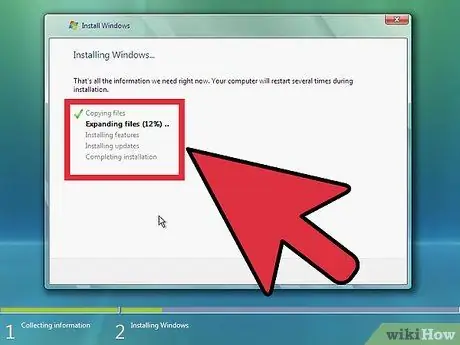
Hatua ya 11. Subiri wakati Windows inasakinisha faili
Asilimia karibu na faili ya Kupanua Windows itaendelea kuongezeka. Utaratibu huu unaweza kuchukua hadi dakika 30.
- Windows itaanzisha upya kompyuta kiotomatiki ikimaliza.
- Usanidi utaendelea tena, na ujumbe utakuambia kuwa Usanidi unasasisha mipangilio ya Usajili.
- Usanidi utasanidi huduma za kompyuta. Hii hufanyika kila wakati unapoanza Windows, lakini itatokea baadaye.
- Dirisha litafungua kukujulisha kuwa Windows inakamilisha usakinishaji. Kompyuta itaanza tena baada ya mchakato huu kukamilika.
- Usanidi sasa unapakia dereva na huangalia mipangilio ya video. Sehemu hii haiitaji mchango wowote kutoka kwako.
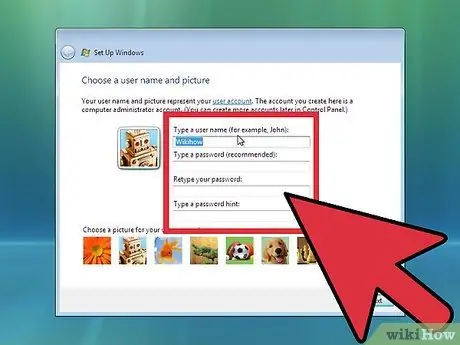
Hatua ya 12. Ingiza jina la mtumiaji na jina la kompyuta
Jina la mtumiaji hutumiwa kuingia kwenye kompyuta na kubadilisha akaunti. Jina la kompyuta ni jina la kompyuta ambayo itaonyeshwa kwenye mtandao.
- Baadaye unaweza kuongeza watumiaji zaidi kupitia Jopo la Udhibiti la Windows Vista.
- Windows itauliza nywila yako. Hii ni ya hiari, lakini inashauriwa sana ikiwa kompyuta yako inapatikana kwa watumiaji isipokuwa wewe mwenyewe. Ikiwa hautaki kuwa na nenosiri, liache tupu na kisha bonyeza Ijayo.
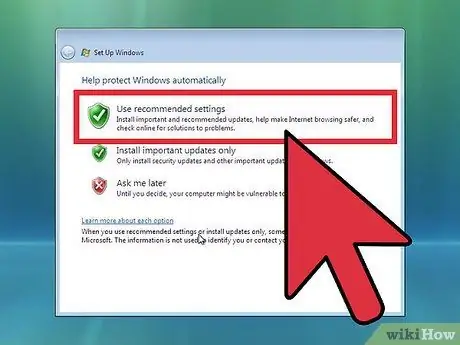
Hatua ya 13. Chagua chaguo la Sasisho la Windows
Ili kuhakikisha kuwa nakala yako ya Windows inaendesha salama na imara, inashauriwa sana uchague moja ya chaguo mbili za kwanza. Chaguo la kwanza litaweka sasisho zote za moja kwa moja; chaguo la pili litauliza uthibitisho wako wakati sasisho muhimu zinapatikana.
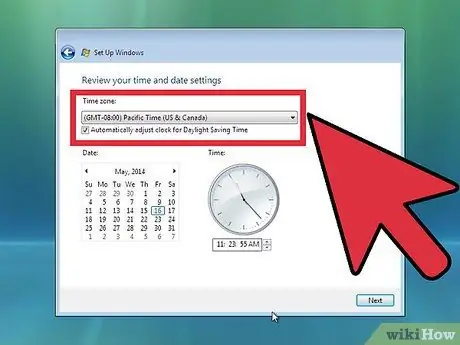
Hatua ya 14. Chagua tarehe na saa
Mpangilio huu unapaswa kuwa sahihi kwani unahusiana na BIOS, lakini unaweza kuibadilisha ikiwa haujafanya hivyo. Angalia kisanduku ikiwa eneo lako linatazama Akiba ya Mchana.
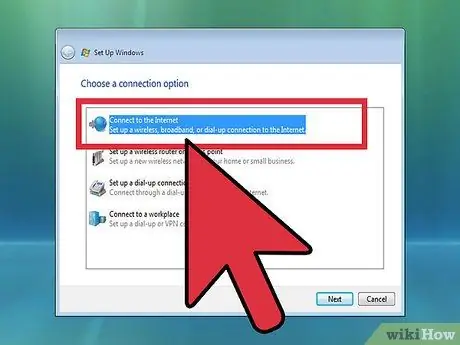
Hatua ya 15. Chagua upendeleo wa mtandao
Ikiwa kompyuta imeunganishwa kwenye mtandao, utapewa fursa ya kutambua mtandao. Watumiaji wengi watachagua mtandao wa Nyumbani au Kazini. Ikiwa kompyuta yako inatumiwa mahali pa umma, chagua mtandao wa Umma. Watumiaji wa broadband ya rununu wanapaswa kuchagua mtandao wa Umma kila wakati.
Windows sasa itajaribu kuunganisha kompyuta kwenye mtandao. Utaratibu huu ni otomatiki kabisa
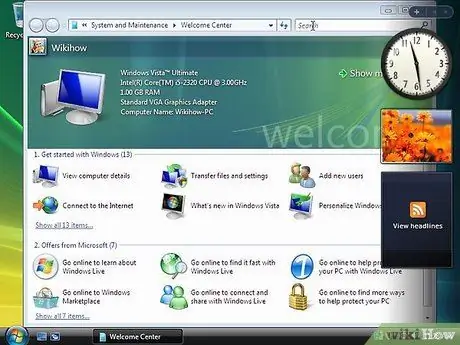
Hatua ya 16. Vinjari eneo kazi
Baada ya skrini ya mzigo wa mwisho kuonyeshwa, desktop mpya ya Windows Vista itaonekana. Ufungaji sasa umekamilika. Soma ili ujifunze jinsi ya kuweka kompyuta yako ikisasishwa na kulindwa.
Sehemu ya 3 ya 3: Kukamilisha Usakinishaji
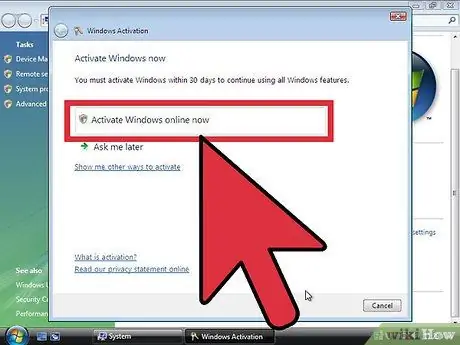
Hatua ya 1. Anzisha Windows Vista
Kabla ya kutumia Windows kikamilifu, lazima uiamilishe. Uanzishaji unaweza kufanywa moja kwa moja kupitia wavuti. Bonyeza ikoni ya Uamilishaji kwenye Tray ya Mfumo ili kuanza mchakato huu.
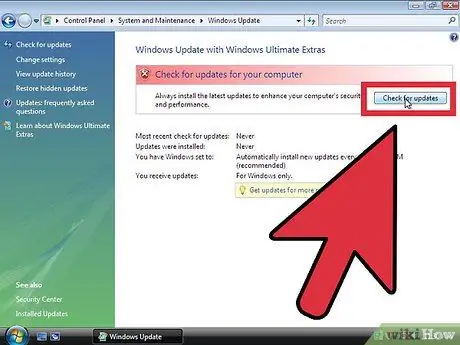
Hatua ya 2. Endesha Sasisho la Windows
Ikiwa hautaki kusasisha kiotomatiki, endesha Sasisho la Windows haraka iwezekanavyo. Hii ni kuhakikisha kuwa una marekebisho ya hivi karibuni ya usalama na utulivu. Ikiwa unachagua kuboresha kiotomatiki, kompyuta itaanza kupakua na kusasisha sasisho mara tu itakapounganishwa na wavuti.
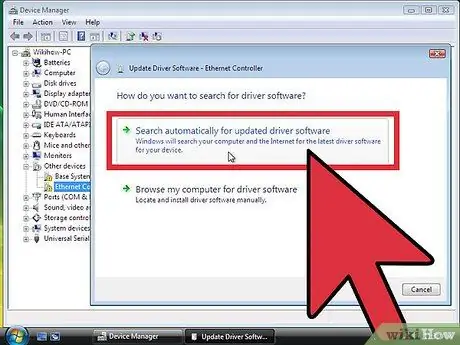
Hatua ya 3. Angalia kifaa na dereva
Vifaa vingi vinapaswa kusanikishwa kiatomati, lakini unaweza kupata madereva kwa vifaa maalum zaidi, au pakua toleo la hivi karibuni kutoka kwa mtengenezaji. Unaweza kuona kile dereva anahitaji kutoka kwa Meneja wa Kifaa.
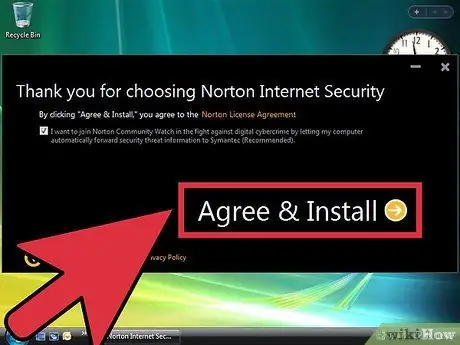
Hatua ya 4. Sakinisha Antivirus
Ingawa Microsoft hutoa suluhisho la bure la antivirus inayoitwa Microsoft Essentials, sio kinga kali ya virusi dhidi ya virusi. Kwa upande mwingine, kusanikisha programu ya antivirus ya mtu mwingine itasaidia kulinda kompyuta yako na habari. Unaweza kupata programu ya antivirus ya bure na ya kulipwa.
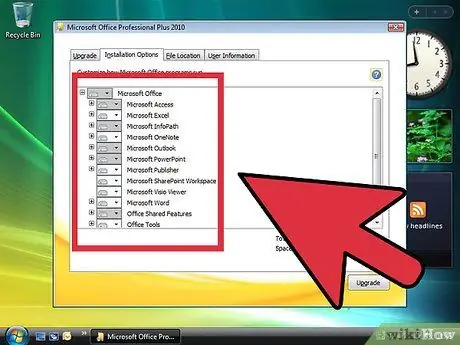
Hatua ya 5. Sakinisha programu zote
Mara Windows inasasishwa na kulindwa, unaweza kuanza kusanikisha programu zinazohitajika. Kumbuka kwamba sio programu zote unazotumia katika matoleo ya awali ya Windows ambazo zitaambatana na Windows Vista.
Vidokezo
Ili kuamsha nakala yako ya Windows Vista mara baada ya usanikishaji, muunganisho wako wa mtandao lazima uwe hai na usanidi vizuri. Ikiwa tayari haujaunganishwa kwenye mtandao, unaweza kuiwasha baadaye, au tumia nambari ya bure iliyoonyeshwa kwenye mchawi kuwasiliana na Microsoft na kujiandikisha kwa simu. Ikiwa hautawasha nakala yako, Windows inaisha kwa siku 30 na inakufunga nje ya Vista hadi ujiandikishe au kuiweka tena
Onyo
- Kabla ya kusanikisha Windows Vista, hakikisha kompyuta yako inakidhi mahitaji ya chini. Unaweza kuendesha programu ya kujaribu ambayo itachunguza kompyuta yako kabla ya kusanikisha Windows Vista, kwa hivyo unaweza kuona ikiwa PC yako ina uwezo wa kutumia Windows Vista.
- Ikiwa kompyuta yako tayari ina toleo jipya zaidi kuliko Windows Vista, usijaribu kusanikisha Windows Vista, kwani hii inaweza kufanya kompyuta yako isifanye kazi. Faili za kuanza hazitatambua faili za zamani. Kwa mfano, kusanikisha Windows Vista kwenye kompyuta ya Windows 8 kutaipa kompyuta kazi.






